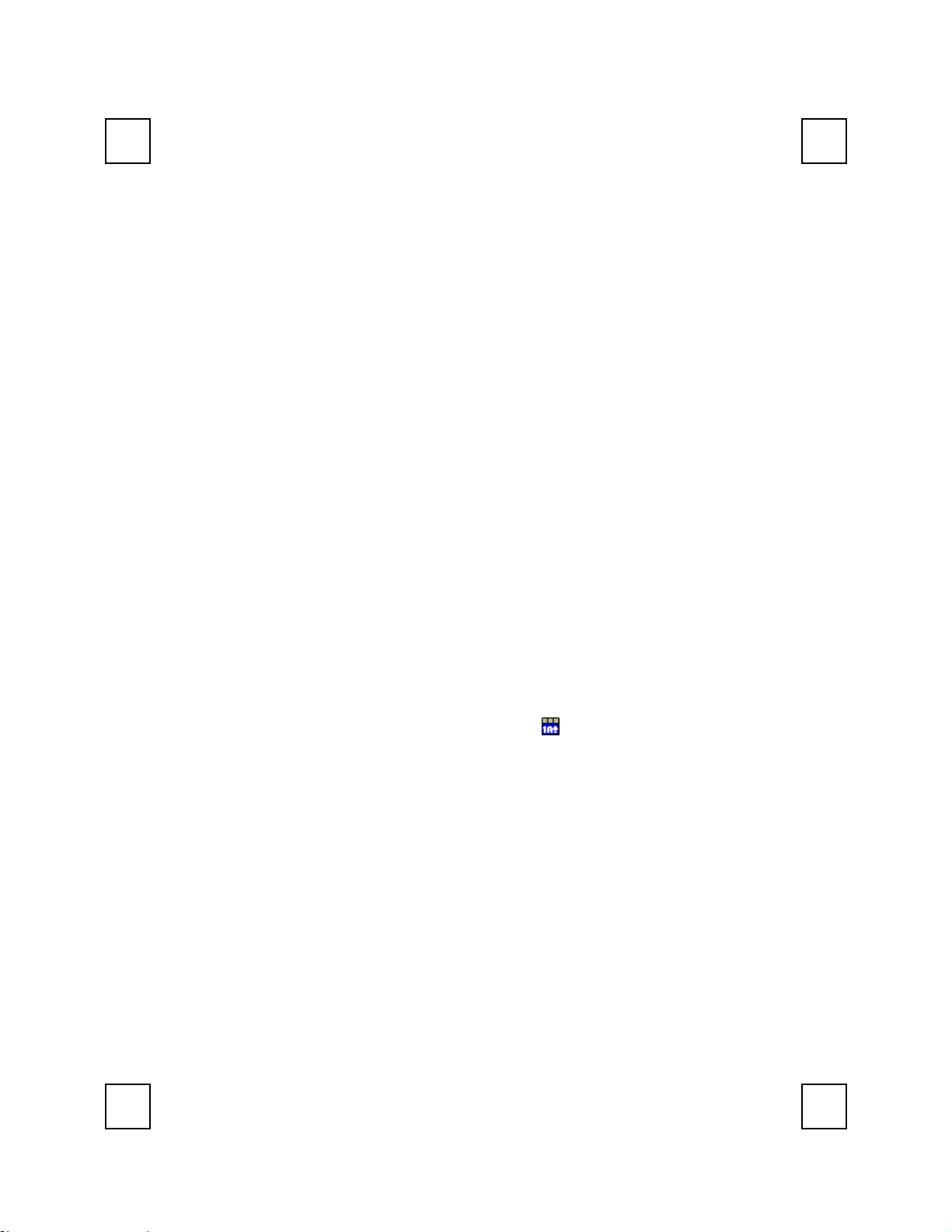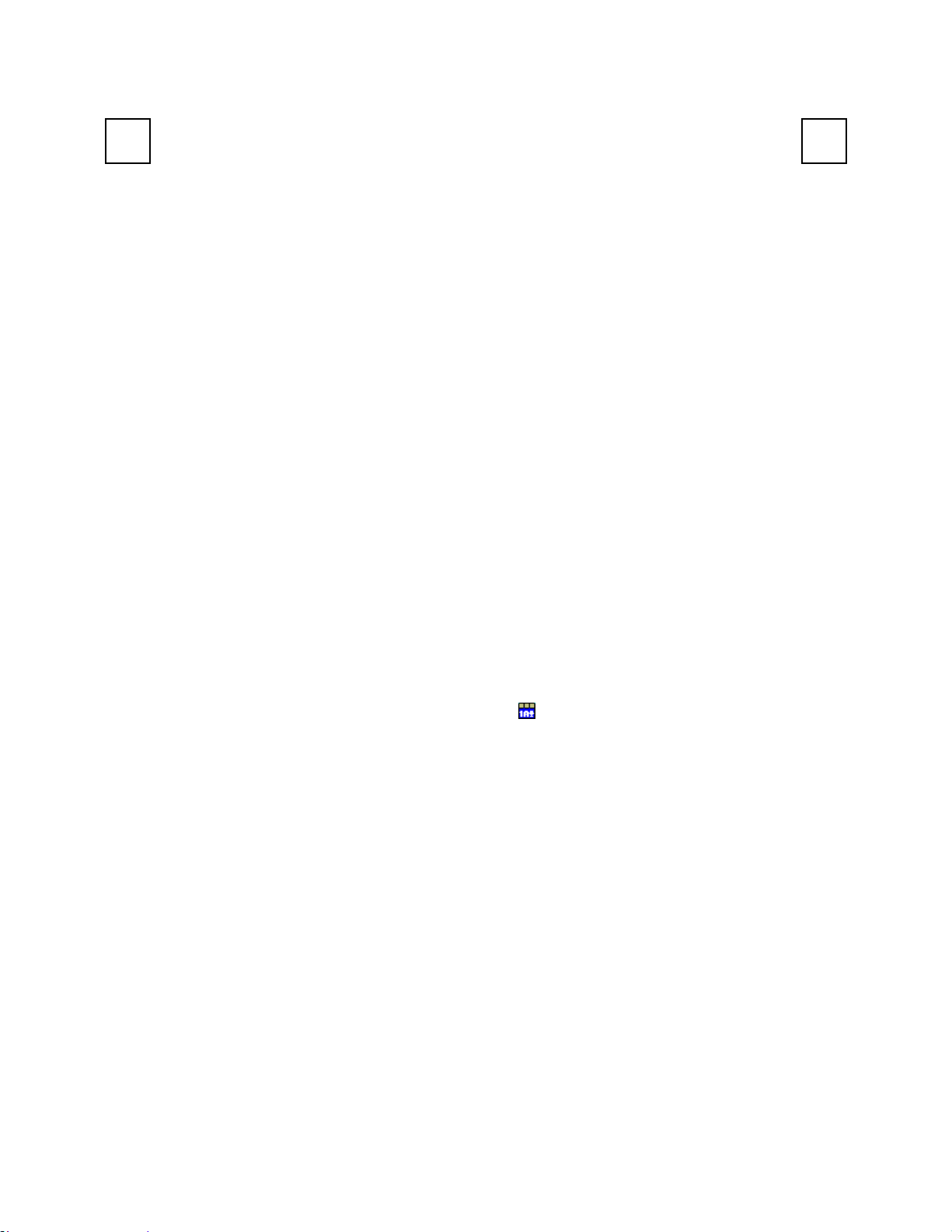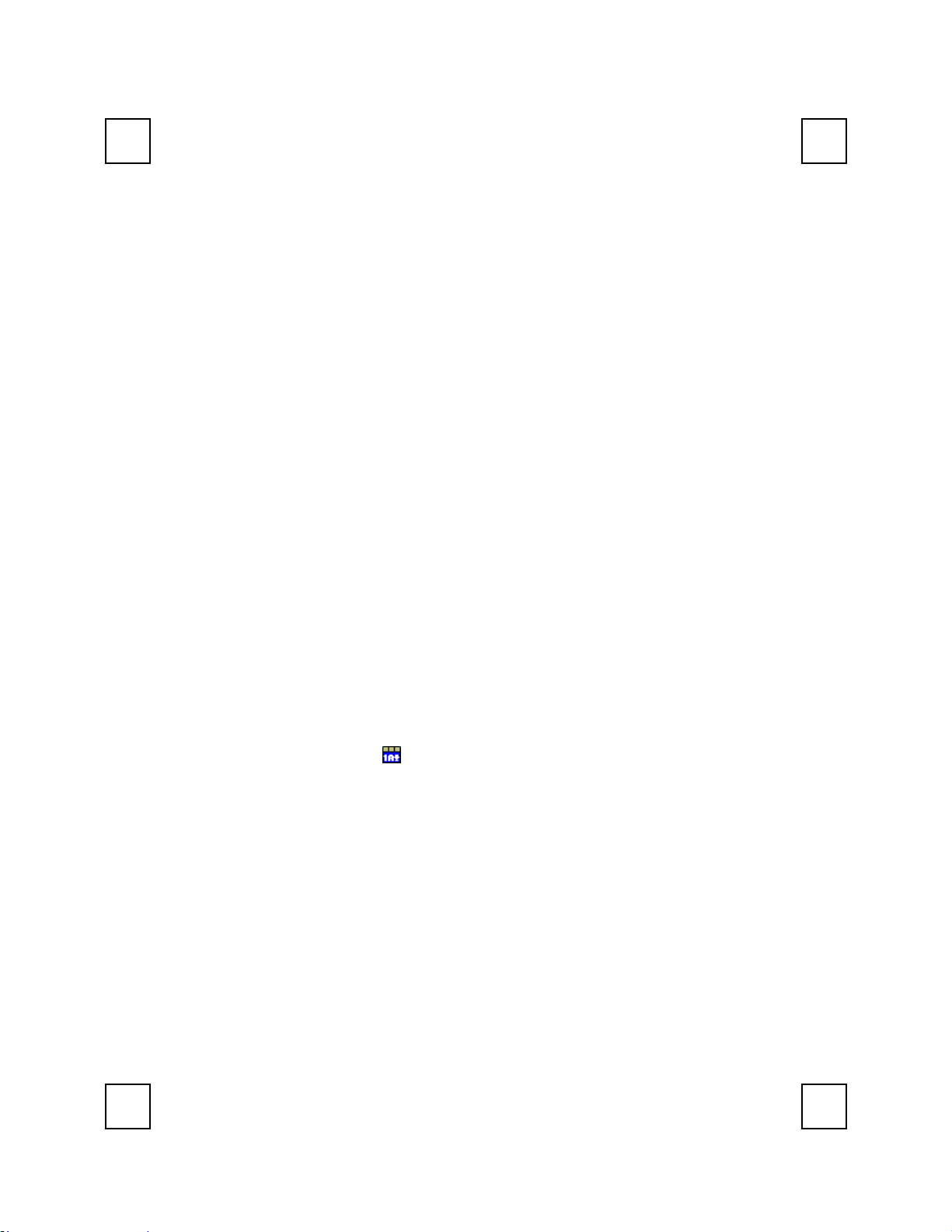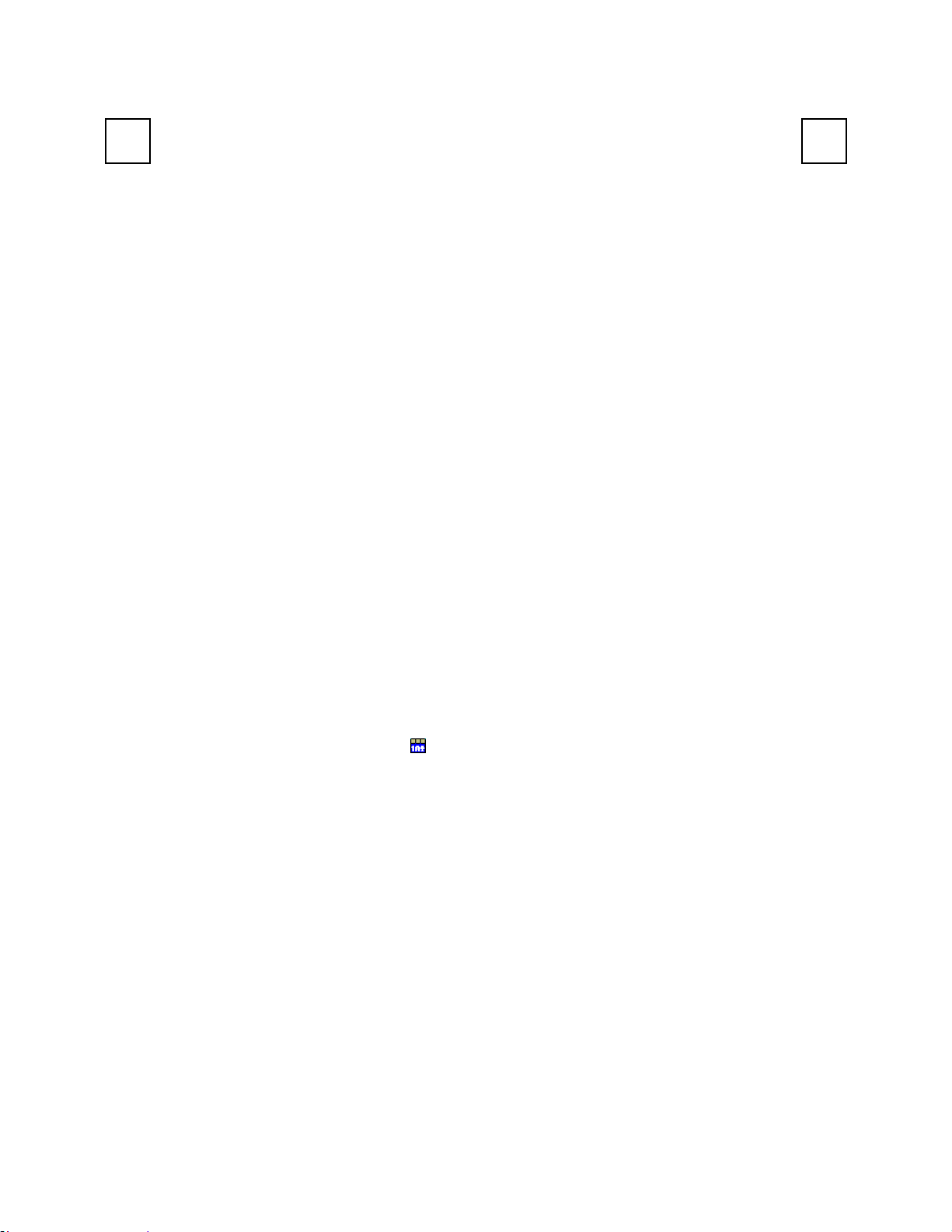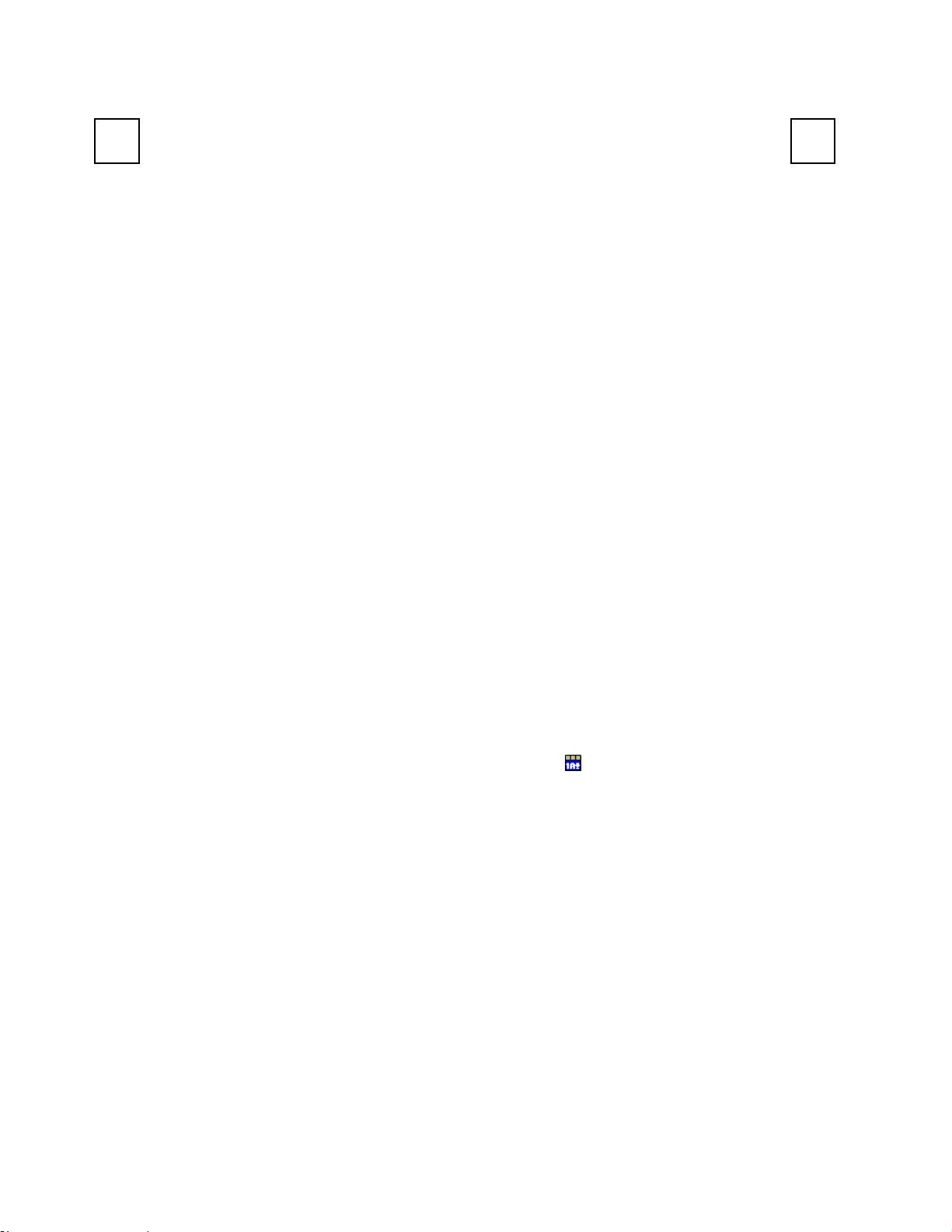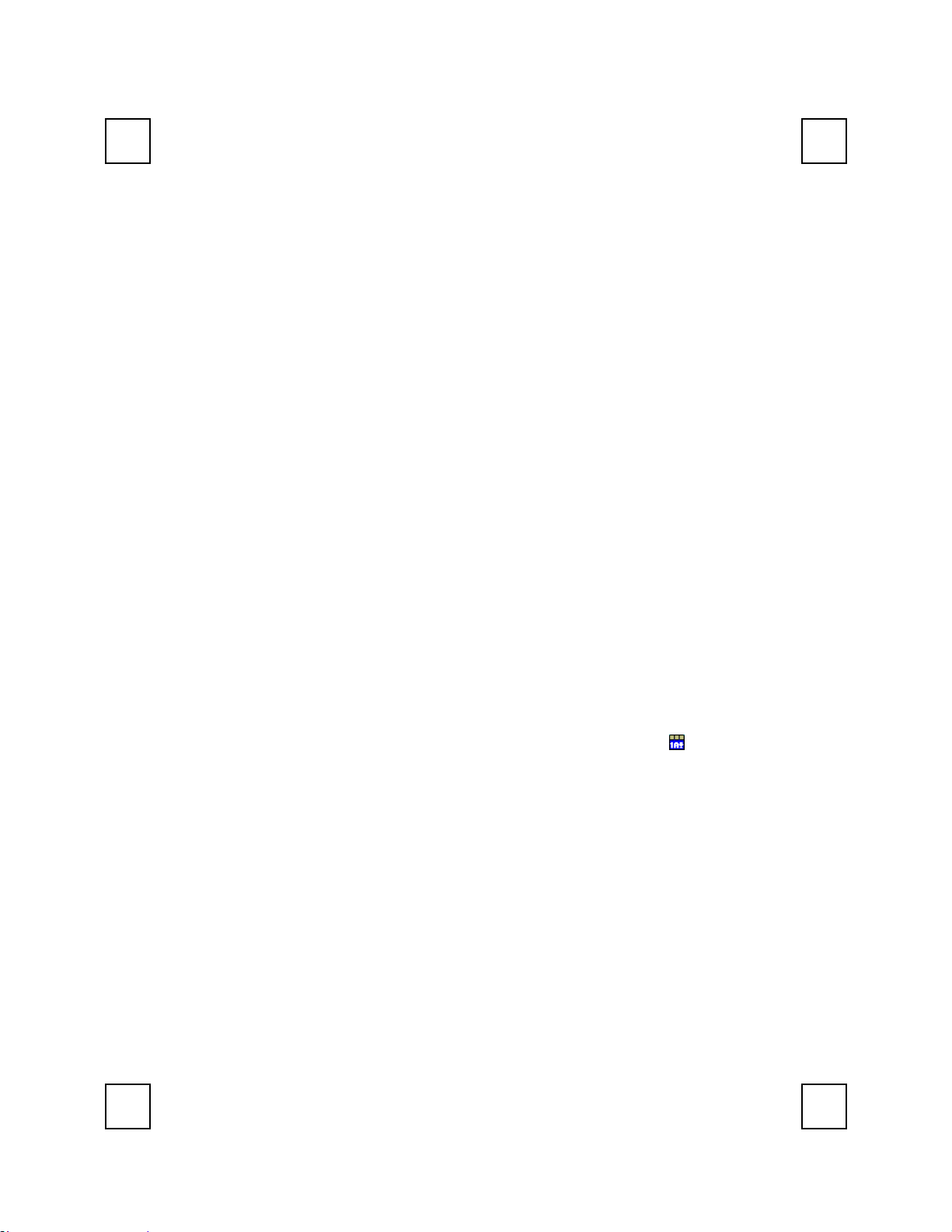8190UX Quick Installation Guide v.1.0
3100505240 西
Guía de instalación rápida
Enhorabuena por la compra de este teclado USB Smart Office. Este teclado exclusivo destaca todas
las funciones que utiliza en sus aplicaciones Office, colocándolas en la parte superior para un fácil
acceso. Combina las aplicaciones de Microsoft Office, incluyendo Microsoft Word, Excel y PowerPoint.
Asimismo, se incluyen teclas Multimedia y de Internet. Además, también tiene en cuenta el saludable
concepto de movimiento mínimo del ratón y el diseño ergonómico. El teclado Smart Office hace que
le lleve menos realizar el trabajo cotidiano.
Requisitos de sistema
Sistema operativo Microsoft® Windows® 98, Windows® ME, Windows® 2000 o Windows® XP
Unidad de CD-ROM (para funcionamiento de CD y Vídeo)
Tarjeta de sonido estándar (para funcionamiento de Vídeo y CD)
Microsoft® Office 97 o una versión posterior (Para las Teclas de aplicación Office y la Teclas de
función mejoradas)
Microsoft® Internet Explorer 5.0 o una versión posterior (para las teclas de Internet)
Sistema que admita ACPI o APM II (para los botones de administración de energía)
Placa base ATX y fuente de alimentación ATX (para los botones de administración de energía)
Puerto USB
Instalación del hardware
1. Enchufe el conector del teclado en el puerto USB de teclado de su PC.
(Si no hay puerto USB disponible, por favor use el adaptador USB - PS/2 que se encuentra en el
paquete.)
2. Inicie el PC, el sistema detectará automáticamente el teclado.
Instalación del software
1. Introduzca el disco con la etiqueta "Controlador de dispositivo de entrada 'KeyMaestro" en la
unidad de disco.
2. Abra el Explorador de Archivos para buscar el archivo ubicar "SetupKey.exe" en el discodel
disco.
3. Haga doble clic en Haga dos clicks al "SetupKey.exe".
4. A continuación, siga las instrucciones en pantalla para instalar el controladorLuego, siga a la
instrucción dada en la pantalla para la instalación del mando. La ruta de instalación
predeterminada está configurada comoEl paso instalado con detección de defectos está
programado en c:\Program Files\KMaestro. Durante el proceso de instalación, podrá cambiar
la ruta de instalación.Ud. cuenta con la opción de cambiar el paso de la instalación durante la
instalación.
5. El programa de instalación le indicará cuando se ha completado con éxito la instalación. El
controlador estará cargado cuando vea el icono del controlador KeyMaestro en la bandeja
de sistema (esquina inferior derecha de la pantalla). No es necesario reiniciar el sistema
operativo.
Función de bloques de teclas rápidas
Bloque Teclas de aplicación de Office : Word, Excel, PowerPoint and Calendar.
Bloque Teclas de función mejorada : Office Wizard, Office integradas.
Bloque Teclas de Internet : WWW, Correo electrónico, Atrás, Siguiente, Parar,
Actualizar, Buscar, Mis favoritos.
Bloque Teclas de aplicación : Mi PC, Calculadora, Cerrar sesión, Descanso,
Alimentación.
Bloque Teclas multimedia : Reproducir/Pausa, Parar, Subir volumen, Bajar
volumen, Silencio, Anterior/Retroceso rápido,
Siguiente/Avance rápido.
Bloque Teclas de portapapeles : Cortar, Copiar, Pegar, Atrás, Siguiente, Interruptor de
aplicación, Cerrar, Rueda de desplazamiento.
Nota: Si la función de Office "Enviar" en F12 no funciona, siga los pasos siguientes: En la
aplicación de correo electrónico, como por ejemplo Microsoft Outlook, visite Herramientas\
Opciones\ Formato de correo\ Formato de mensaje y retire la marca de las opciones "Utilizar
Microsoft Word para editar mensajes de correo electrónico" y "Utilizar Microsoft Word para
convertir los mensajes de correo electrónico a RTF".